win10系统中的任务栏会自动往下缩隐藏掉是怎么回事
1、首先我们在桌面打开“ 开始”菜单。
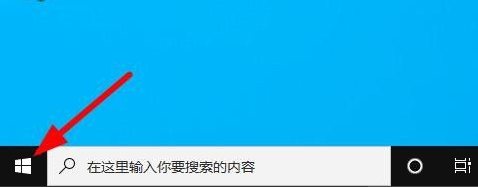
2、打开“ 设置”应用程序。
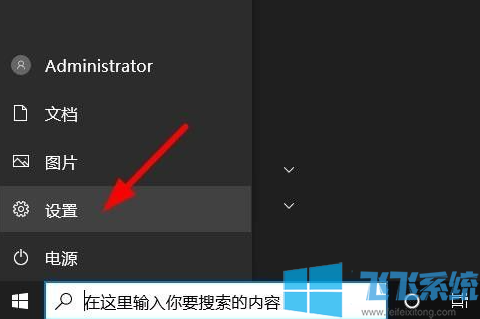
3、选择“个性化”。
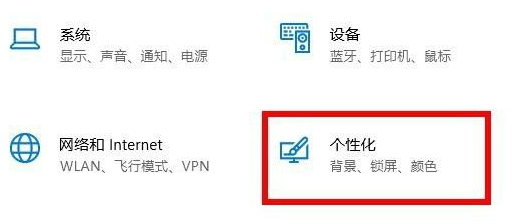
4、在屏幕的左侧,选择“任务栏”。
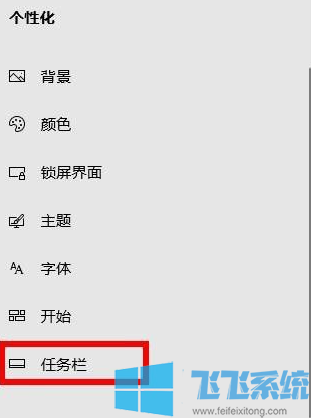
5、找到“在桌面模式下自动隐藏任务栏”这一项,点击其下方的开关将其关闭就可以了。
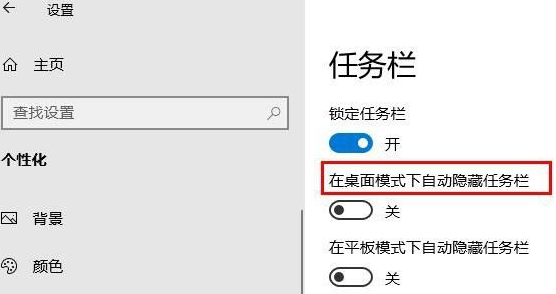
以上就是关于win10系统中的任务栏会自动往下缩隐藏掉是怎么回事的全部内容,如果你想让win10系统中的任务栏一直显示,可以参考上面的方法来进行设置哦!
分享到:
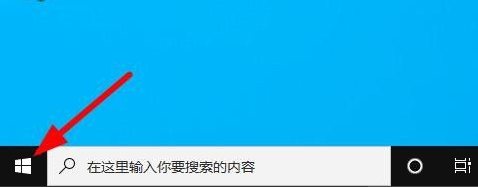
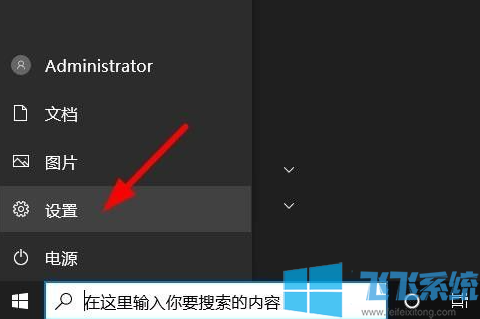
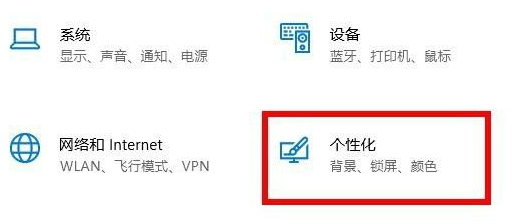
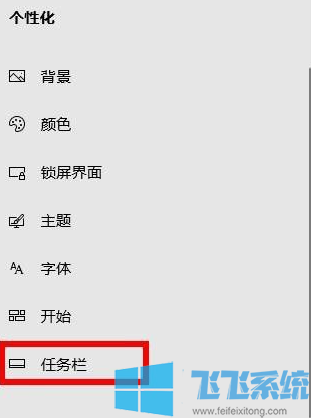
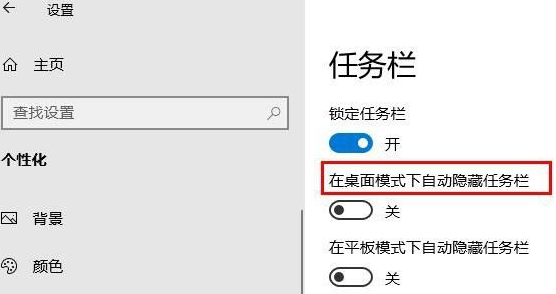
上一篇:win10系统去除桌面图标右下角小盾牌标志的详细操作方法(图文)
下一篇:最后一页